| 탐색 링크 건너뛰기 | |
| 인쇄 보기 종료 | |

|
시스템 관리 설명서: Oracle Solaris Containers-리소스 관리 및 Oracle Solaris 영역 Oracle Solaris 10 1/13 Information Library (한국어) |
| 탐색 링크 건너뛰기 | |
| 인쇄 보기 종료 | |

|
시스템 관리 설명서: Oracle Solaris Containers-리소스 관리 및 Oracle Solaris 영역 Oracle Solaris 10 1/13 Information Library (한국어) |
8. FSS(Fair Share Scheduler)(개요)
9. FSS(Fair Share Scheduler) 관리(작업)
10. 리소스 상한값 지원 데몬을 사용한 물리적 메모리 제어(개요)
15. Solaris Management Console의 리소스 제어 기능
19. 비전역 영역 설치, 정지, 복제 및 제거 정보(개요)
20. 비전역 영역 설치, 부트, 정지, 제거 및 복제(작업)
24. Oracle Solaris 10 9/10: 물리적 Oracle Solaris 시스템을 영역으로 마이그레이션(작업)
25. 영역이 설치된 Oracle Solaris 시스템의 패키지 및 패치 정보(개요)
26. 영역이 설치된 Oracle Solaris 시스템에서 패키지 및 패치 추가 및 제거(작업)
29. 비전역 영역이 설치된 Oracle Solaris 10 시스템 업그레이드
30. 그 밖의 기타 Oracle Solaris 영역 문제 해결
34. lx 브랜드 영역 설치, 부트, 정지, 복제 및 제거 정보(개요)
35. lx 브랜드 영역 설치, 부트, 정지, 제거 및 복제(작업)
리소스 제어를 통해 일련의 리소스 제약 조건과 프로젝트를 연관시킬 수 있습니다. 이러한 제약 조건에 따라 프로젝트 컨텍스트에서 실행되는 태스크와 프로세스의 허용 가능한 리소스 사용량이 결정됩니다.
그림 15-2 Solaris Management Console의 리소스 제어 탭
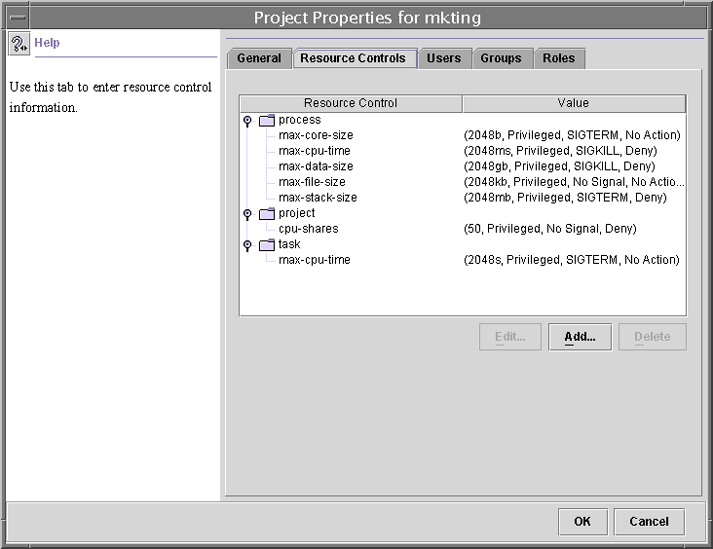
Resource Controls(리소스 제어) 탭은 Navigation(탐색) 창의 System Configuration(시스템 구성) 아래에 있습니다. Resource Controls(리소스 제어)에 액세스하려면 다음을 수행하십시오.
프로세스, 프로젝트 및 작업에 대한 리소스 제어 값을 확인, 추가, 편집 또는 삭제합니다.
다음 표는 콘솔에서 설정할 수 있는 리소스 제어를 보여 줍니다. 이 표는 각 컨트롤에 의해 제한된 리소스를 설명합니다. 이 표는 또한 해당 리소스에 대한 project 데이터베이스에서 사용되는 기본 단위도 보여 줍니다. 기본 단위에는 두 가지 유형이 있습니다.
수량은 제한된 양을 나타냅니다.
인덱스는 최대 유효 식별자를 나타냅니다.
따라서 project.cpu-shares는 프로젝트에 부여된 할당 수를 지정합니다. process.max-file-descriptor는 open(2) 시스템 호출을 통해 프로세스에 지정할 수 있는 최고 파일 번호를 지정합니다.
표 15-1 Solaris Management Console에서 사용 가능한 표준 리소스 제어
|
프로세스, 프로젝트 및 작업에 대한 리소스 제어 값을 확인, 추가, 편집 또는 삭제할 수 있습니다. 이러한 작업은 콘솔의 대화 상자를 통해 수행됩니다.
리소스 제어와 값은 콘솔에 테이블로 표시됩니다. Resource Control(리소스 제어) 열에는 설정할 수 있는 리소스 제어가 나열됩니다. Value(값) 열에는 각 리소스 제어와 연관된 등록 정보가 표시됩니다. 테이블에서 이러한 값은 괄호 안에 지정되며 쉼표로 구분된 일반 텍스트로 나타납니다. 괄호로 묶인 값은 “동작 절”을 구성합니다. 각 동작 절은 임계값, 권한 레벨, 한 개의 신호 및 특정 임계값과 연관된 한 개의 로컬 동작으로 구성됩니다. 각 리소스 제어에는 여러 개의 동작 절이 쉼표로 구분되어 있을 수 있습니다.
주 - 실행 중인 시스템에서 콘솔을 통해 project 데이터베이스에서 변경된 값은 프로젝트에서 시작된 새 작업에 대해서만 적용됩니다.